THINKPAD_小黑_安装MAC_图文教程_针对IBM_黑苹果完全教程
- 格式:docx
- 大小:238.12 KB
- 文档页数:8
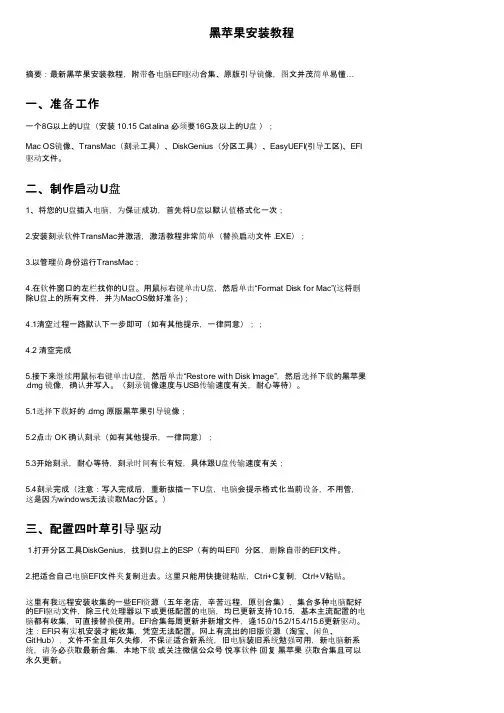
黑苹果安装教程摘要:最新黑苹果安装教程,附带各电脑EFI驱动合集、原版引导镜像,图文并茂简单易懂…一、准备工作一个8G以上的U盘(安装 10.15 Catalina 必须要16G及以上的U盘);Mac OS镜像、TransMac(刻录工具)、DiskGenius(分区工具)、EasyUEFI(引导工区)、EFI 驱动文件。
二、制作启动U盘1、将您的U盘插入电脑,为保证成功,首先将U盘以默认值格式化一次;2.安装刻录软件TransMac并激活,激活教程非常简单(替换启动文件 .EXE);3.以管理员身份运行TransMac;4.在软件窗口的左栏找你的U盘。
用鼠标右键单击U盘,然后单击“Format Disk for Mac”(这将删除U盘上的所有文件,并为MacOS做好准备);4.1清空过程一路默认下一步即可(如有其他提示,一律同意);;4.2 清空完成5.接下来继续用鼠标右键单击U盘,然后单击“Restore with Disk Image”,然后选择下载的黑苹果.dmg 镜像,确认并写入。
(刻录镜像速度与USB传输速度有关,耐心等待)。
5.1选择下载好的 .dmg 原版黑苹果引导镜像;5.2点击 OK 确认刻录(如有其他提示,一律同意);5.3开始刻录,耐心等待,刻录时间有长有短,具体跟U盘传输速度有关;5.4刻录完成(注意:写入完成后,重新拔插一下U盘,电脑会提示格式化当前设备,不用管,这是因为windows无法读取Mac分区。
)三、配置四叶草引导驱动1.打开分区工具DiskGenius,找到U盘上的ESP(有的叫EFI)分区,删除自带的EFI文件。
2.把适合自己电脑EFI文件夹复制进去。
这里只能用快捷键粘贴,Ctri+C复制,Ctrl+V粘贴。
这里有我远程安装收集的一些EFI资源(五年老店,辛苦远程,原创合集),集合多种电脑配好的EFI驱动文件,除三代处理器以下或更低配置的电脑,均已更新支持10.15,基本主流配置的电脑都有收集,可直接替换使用。

黑苹果(HACKINTOSH)安装指南什么是黑苹果引用自经常谬误的百度百科:“从苹果采用intel的处理器之后,Mac os被黑客破解之后可以安装在PC上,从而出现了一大批未购买苹果机而使用苹果操作系统的机器,这种就被称为黑苹果(Hackintosh),在mac苹果机上面安装原版mac系统的被称为白苹果(Macintosh),与黑苹果相对。
”为什么要黑苹果?Mac OSX的特性:轻快、专业、超强性能、超炫图形穷装机癖装13党 or 一经使用再难放弃事儿逼爱折腾,老子便是要逆天一个屌丝的自我修养一个视频,MAC OSX得天独厚的优势其实它就是一个KEYNOTE曾几何时,我们这样区分几种青年制作一台黑苹果的常用网站PCBETA远景论坛远景论坛成立于2005年7月,是一家提供IT资讯、计算机技术、资源、服务的讨论平台;也已成为国内首屈一指的操作系统应用技术交流平台,经过了近七载春秋的不懈努力,从一个仅仅讨论Vista系统及美化的小论坛发展成为了全国为数不多的专注于系统使用及其相关领域的信息平台。
国内MAC类网站相关版面(Feng、MacX、麦芽地、ChinaMac、Cocoachina等)国外论坛或网站(、、kakewalk.se、atkos.me、)(现在的:)黑苹果系统的演化、沿革Mac OS X 10.4 "Tiger"Mac OS X 10.5 "Leopard"Mac OS X 10.6"Snow Leopard" Mac OS X 10.7 "Lion"OS X 10.8 "Mountain Lion"OS X 10.9 "Mavericks"OS X 10.10 “Yosemite"这个时代,因为Dawin和XDawin,开始出现黑苹果Mac系统开始支持intel处理器,狂喜乱舞破解大范围出现趋于成熟,甚至AMD与ATI硬件都找到解决方案延续,发展似乎未结束当前黑苹果最常见的安装方式正常的解决方式:硬盘工具划分分区——找个MacOSx,镜像还原至U盘写入引导——制作启动光盘安装到目标分区——漫长的kext启动调试——逐步完善驱动(必要时修改dsdt或硬改)简化版方式: Win下通过相关软件划分分区 ——通过镜像或备份将系统文件导入此分区——启动调试——驱动完善以下情况不太建议安装黑苹果CPU低于酷睿2双核或内存低于2GAMD类型的CPUATI类型的显卡无耐心,人品差黑苹果软体一般获得方式拼人品,网上寻找同系列机械机型成功案例找懒人版镜像自己整合原版镜像和硬件驱动进行修改爱好者同盟的镜像包(如iatkos)买装好了的组装机或淘宝套装常见黑苹果神器——一台苹果可在Mac下制作安装U盘,需要Mac OSX下的“磁盘工具”将镜像还原到U盘常见黑苹果神器-PARAGON PARTITION MANAGER SERVER这款软件,让你即使在Windows下新建HFS分区也丝毫不麻烦类似软件:HFS for Windows 9.0、HFS-Explorer、 硬盘安装助手、MacDrive、常见黑苹果神器-变色龙 CHAMELEON类似软件:easybcd、Bootlink、其作用是驳接PC的bios,模拟Mac的bios常见黑苹果神器-幸运草CLOVER相当于变色龙加强版,但是菜单更丰富可视化操作更强~常见黑苹果神器——启动选项-V/-X/-S/-F-v——啰嗦模式,可以查看问题代码-f——忽略kext缓存开机,强制加载驱动-s——单机模式,尽少加载驱动-x——进入安全模式常见黑苹果神器-MULTIBEAST堪称业界良心,黑苹果界的驱动精灵(安装遵循需要与精炼原则)常见黑苹果神器-KEXT UNITY类似软件:Kext Wizard;作用在于调试kext以后运行以修复磁盘权限常见黑苹果神器-VOODOO驱动当你没有合适的声卡、笔记本电源、CPU电源管理驱动时,它们是最棒的黑苹果必须遇到的问题——KEXT驱动解决方法主要有:在PCBETA和 上找已有方案使用Mac版驱动MultiBeast修改dsdt+修改Kernel中的硬件ID号Voodoo家族好帮手KEXT出了问题,你就会遇到它们kext中的FakeSMC.kext、显卡、声卡、网卡驱动尤其重要原教旨主义懒人的救星——IATKOS 它是如此的优秀与高度集成,并且历史悠久黑苹果高阶神器-修改DSDT“DSDT补丁可以开双核,还可以修复ACPI缺陷(不需要Disabler.kext,原版cpupowermanagement正常使用),RTC,HPET缺陷(原版kext正常工作),显卡(代替efistring),声卡(只是代替了HDAEnabler.kext),网卡(包括TimeMachine问题),此外还可以解决其他很多奇奇怪怪的问题,因此建议尽可能使用DSDT补丁。
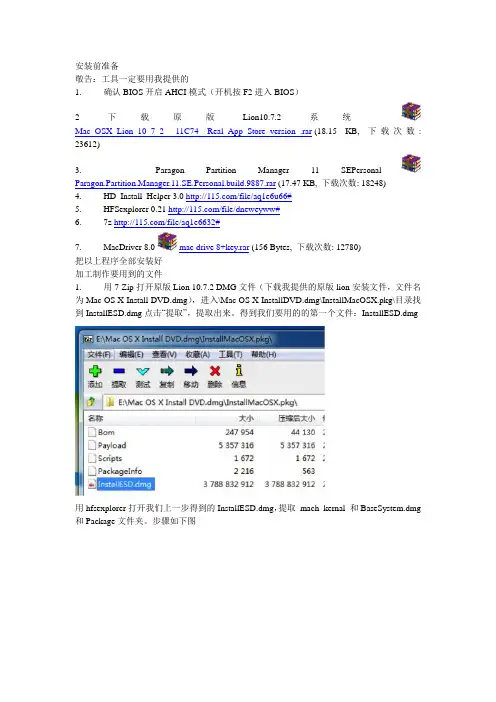
安装前准备敬告:工具一定要用我提供的1. 确认BIOS开启AHCI模式(开机按F2进入BIOS)2下载原版Lion10.7.2系统Mac_OSX_Lion_10_7_2_-_11C74__Real_App_Store_version_.rar (18.15 KB, 下载次数: 23612)3. Paragon Partition Manager 11 SEPersonal Paragon.Partition.Manager.11.SE.Personal.build.9887.rar (17.47 KB, 下载次数: 18248)4. HD_Install_Helper 3.0 http://11/file/aq1e6u66#5. HFSexplorer 0.21 /file/dneweyww#6. 7z /file/aq1e6632#7. MacDriver 8.0 mac drive 8+key.rar (156 Bytes, 下载次数: 12780)把以上程序全部安装好加工制作要用到的文件1. 用7-Zip打开原版Lion 10.7.2 DMG文件(下载我提供的原版lion安装文件,文件名为Mac OS X Install DVD.dmg),进入\Mac OS X InstallDVD.dmg\InstallMacOSX.pkg\目录找到InstallESD.dmg点击―提取‖,提取出来。
得到我们要用的的第一个文件:InstallESD.dmg用hfsexplorer打开我们上一步得到的InstallESD.dmg,提取mach_kernal 和BaseSystem.dmg 和Package文件夹。
步骤如下图3. 至此我们一共得到四个文件InstallESD.dmg 和mach_kernal 和BaseSystem.dmg 和Package文件夹。
下面同样用hfsexplorer打开BaseSystem.dmg之后,点击Tools—creat disk image,以BaseSystem hfs.dmg名字保存。
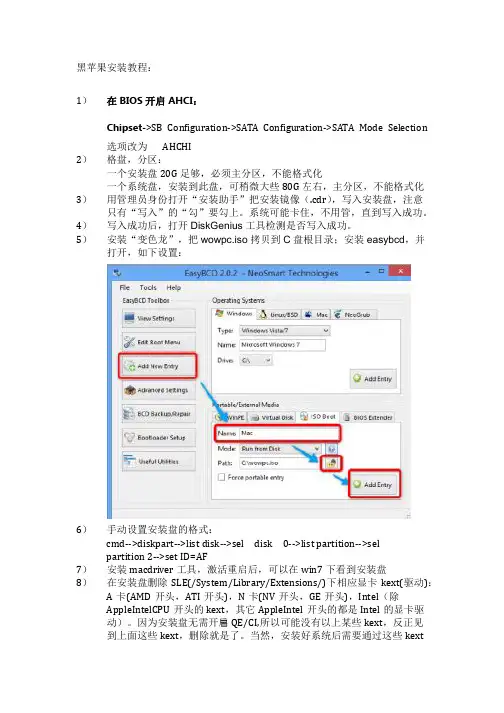
黑苹果安装教程:1)在BIOS开启AHCI:Chipset->SB Configuration->SATA Configuration->SATA Mode Selection选项改为AHCHI2)格盘,分区:一个安装盘20G足够,必须主分区,不能格式化一个系统盘,安装到此盘,可稍微大些80G左右,主分区,不能格式化3)用管理员身份打开“安装助手”把安装镜像(.cdr),写入安装盘,注意只有“写入”的“勾”要勾上。
系统可能卡住,不用管,直到写入成功。
4)写入成功后,打开DiskGenius工具检测是否写入成功。
5)安装“变色龙”,把wowpc.iso拷贝到C盘根目录;安装easybcd,并打开,如下设置:6)手动设置安装盘的格式:cmd-->diskpart-->list disk-->sel disk 0-->list partition-->selpartition 2-->set ID=AF7)安装macdriver工具,激活重启后,可以在win7下看到安装盘8)在安装盘删除SLE(/System/Library/Extensions/)下相应显卡kext(驱动):A卡(AMD开头,ATI开头),N卡(NV开头,GE开头),Intel(除AppleIntelCPU开头的kext,其它AppleIntel开头的都是Intel的显卡驱动)。
因为安装盘无需开启QE/CI,所以可能没有以上某些kext,反正见到上面这些kext,删除就是了。
当然,安装好系统后需要通过这些kext 来驱动显卡,这个后面自己去爬帖来驱动你的显卡。
9)重启后,选择03盘安装:。
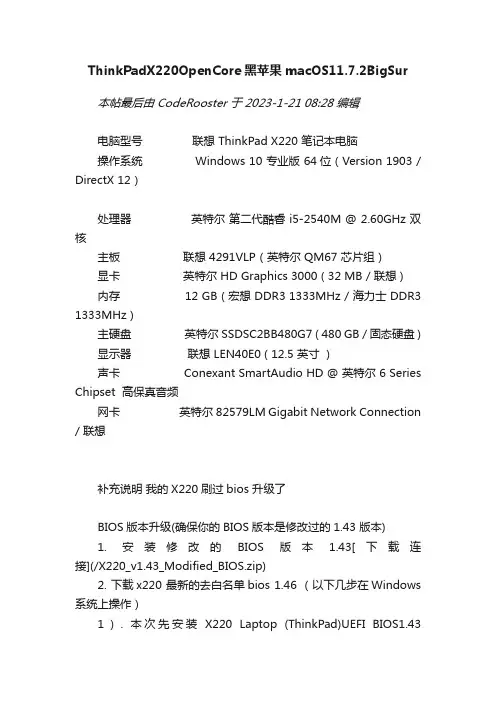
ThinkPadX220OpenCore黑苹果macOS11.7.2BigSur本帖最后由 CodeRooster 于 2023-1-21 08:28 编辑电脑型号联想 ThinkPad X220 笔记本电脑操作系统 Windows 10 专业版 64位(Version 1903 / DirectX 12)处理器英特尔第二代酷睿****************双核主板联想 4291VLP(英特尔 QM67 芯片组)显卡英特尔 HD Graphics 3000 ( 32 MB / 联想 )内存 12 GB ( 宏想 DDR3 1333MHz / 海力士 DDR3 1333MHz )主硬盘英特尔 SSDSC2BB480G7 ( 480 GB / 固态硬盘 ) 显示器联想 LEN40E0 ( 12.5 英寸 )声卡 Conexant SmartAudio HD @ 英特尔 6 Series Chipset 高保真音频网卡英特尔 82579LM Gigabit Network Connection / 联想补充说明我的X220刷过bios 升级了BIOS版本升级(确保你的BIOS版本是修改过的1.43 版本)1. 安装修改的BIOS版本 1.43[下载连接](/X220_v1.43_Modified_BIOS.zip)2. 下载x220 最新的去白名单bios 1.46 (以下几步在Windows 系统上操作)1). 本次先安装X220 Laptop (ThinkPad)UEFI BIOS1.43(8DET73WW)8duj28us.exe,2). 再安装使用X220_v1.43_Modified_BIOS.zip3). 最后安装解压运行 X220_v1.46_Modified_BIOS.zip准备:工具:- [远景论坛-[下载] 【镜像下载】macOS纯净版安装镜像不限速下载持续更新](/etcher/)- [Etcher的Github](https:///balena-io/etcher)- [OCAuxiliaryTools 是一款功能强大齐全的跨平台 OpenCore 配置编辑工具。
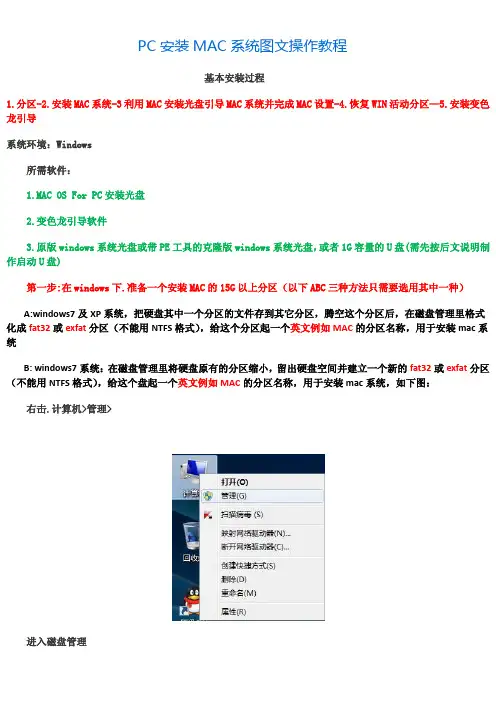
PC安装MAC系统图文操作教程基本安装过程1.分区-2.安装MAC系统-3利用MAC安装光盘引导MAC系统并完成MAC设置-4.恢复WIN活动分区—5.安装变色龙引导系统环境:Windows所需软件:1.MAC OS For PC安装光盘2.变色龙引导软件3.原版windows系统光盘或带PE工具的克隆版windows系统光盘,或者1G容量的U盘(需先按后文说明制作启动U盘)第一步:在windows下.准备一个安装MAC的15G以上分区(以下ABC三种方法只需要选用其中一种)A:windows7及XP系统,把硬盘其中一个分区的文件存到其它分区,腾空这个分区后,在磁盘管理里格式化成fat32或exfat分区(不能用NTFS格式),给这个分区起一个英文例如MAC的分区名称,用于安装mac系统B: windows7系统:在磁盘管理里将硬盘原有的分区缩小,留出硬盘空间并建立一个新的fat32或exfat分区(不能用NTFS格式),给这个盘起一个英文例如MAC的分区名称,用于安装mac系统,如下图:右击.计算机>管理>进入磁盘管理选择一个.觉得空间可以腾出来的那个盘.我选择了最后一个盘.F盘.然后选择"压缩卷"输入新分出来的空间大小.这里.我分了30G.也就是输入30720 (20G输入20480.).输入空间后.点击"压缩"得到了一个可用空间右击这个可用空间选择"新建简单卷"出现下一步提示.当然是直接点选了.再现下一提示.同样不需要理会.直接点击"下一步"再次选择"下一步"这里.选fat32或exfat分区(不能用NTFS格式),然后"下一步" 点"完成"给这个分区起一个例如MAC等英文的分区名称C:Windows XP系统:用Partition Manager(下载地址:/soft/25982.htm或百度搜索下载),具体操作方法为:运行Partition Manager,选中已经存在的分区,点击工具栏上的“调整大小”按钮,将原有分区的空间缩小。
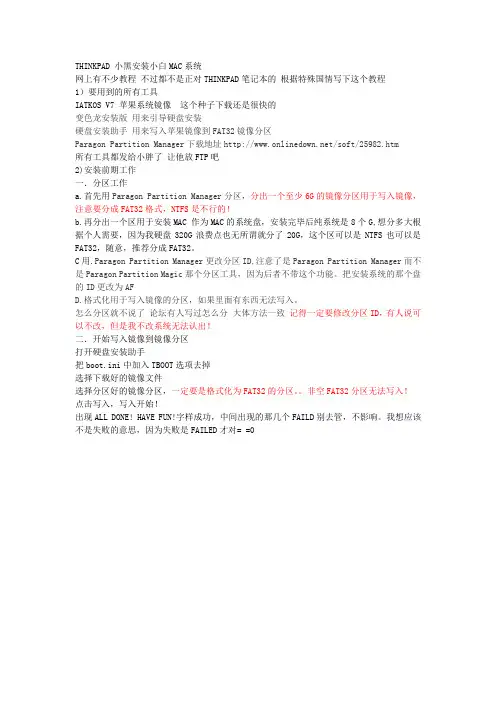
THINKPAD 小黑安装小白MAC系统网上有不少教程不过都不是正对THINKPAD笔记本的根据特殊国情写下这个教程1)要用到的所有工具IATKOS V7 苹果系统镜像这个种子下载还是很快的变色龙安装版用来引导硬盘安装硬盘安装助手用来写入苹果镜像到FAT32镜像分区Paragon Partition Manager下载地址/soft/25982.htm所有工具都发给小胖了让他放FTP吧2)安装前期工作一.分区工作a.首先用Paragon Partition Manager分区,分出一个至少6G的镜像分区用于写入镜像,注意要分成FAT32格式,NTFS是不行的!b.再分出一个区用于安装MAC 作为MAC的系统盘,安装完毕后纯系统是8个G,想分多大根据个人需要,因为我硬盘320G浪费点也无所谓就分了20G,这个区可以是NTFS也可以是FAT32,随意,推荐分成FAT32。
C用.Paragon Partition Manager更改分区ID,注意了是Paragon Partition Manager而不是Paragon Partition Magic那个分区工具,因为后者不带这个功能。
把安装系统的那个盘的ID更改为AFD.格式化用于写入镜像的分区,如果里面有东西无法写入。
怎么分区就不说了论坛有人写过怎么分大体方法一致记得一定要修改分区ID,有人说可以不改,但是我不改系统无法认出!二.开始写入镜像到镜像分区打开硬盘安装助手把boot.ini中加入TBOOT选项去掉选择下载好的镜像文件选择分区好的镜像分区,一定要是格式化为FAT32的分区。
非空FAT32分区无法写入!点击写入,写入开始!出现ALL DONE! HAVE FUN!字样成功,中间出现的那几个FAILD别去管,不影响。
我想应该不是失败的意思,因为失败是FAILED才对= =0三.安装硬盘安装引导程序运行变色龙安装版,选择你的系统,XP,200用户使用请先安装.net 2.0组件,下载:http:/ //download/c/6/e/c6e88215-0178-4c6c-b5f3-158ff77b1f38/Net Fx20SP2_x86.exe有些更新过SP3的用户已经安装过了,会出现已安装字样。
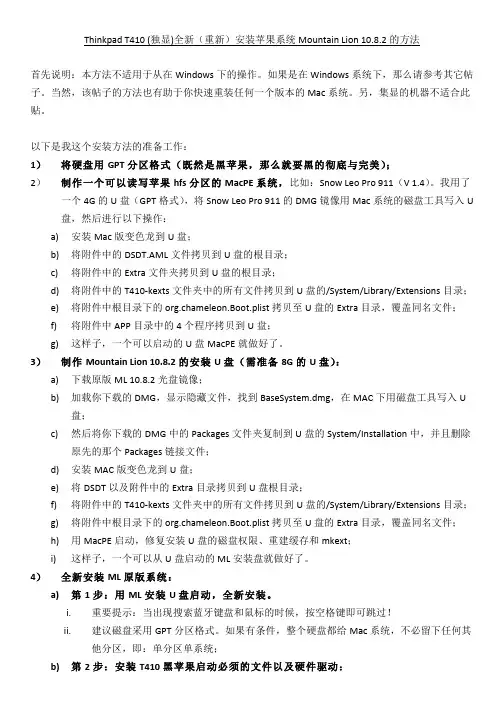
Thinkpad T410 (独显)全新(重新)安装苹果系统Mountain L ion 10.8.2的方法首先说明:本方法不适用于从在Windows下的操作。
如果是在Windows系统下,那么请参考其它帖子。
当然,该帖子的方法也有助于你快速重装任何一个版本的Mac系统。
另,集显的机器不适合此贴。
以下是我这个安装方法的准备工作:1)将硬盘用GPT分区格式(既然是黑苹果,那么就要黑的彻底与完美);2)制作一个可以读写苹果hfs分区的MacPE系统,比如:Snow L eo P ro 911(V 1.4)。
我用了一个4G的U盘(GPT格式),将Snow L eo P ro 911的DMG镜像用Mac系统的磁盘工具写入U 盘,然后进行以下操作:a)安装Mac版变色龙到U盘;b)将附件中的DSDT.AML文件拷贝到U盘的根目录;c)将附件中的Extra文件夹拷贝到U盘的根目录;d)将附件中的T410-‐kexts文件夹中的所有文件拷贝到U盘的/System/Library/Extensions目录;e)将附件中根目录下的org.chameleon.Boot.plist拷贝至U盘的Extra目录,覆盖同名文件;f)将附件中APP目录中的4个程序拷贝到U盘;g)这样子,一个可以启动的U盘MacPE就做好了。
3)制作Mountain L ion 10.8.2的安装U盘(需准备8G的U盘):a)下载原版ML 10.8.2光盘镜像;b)加载你下载的DMG,显示隐藏文件,找到BaseSystem.dmg,在MAC下用磁盘工具写入U盘;c)然后将你下载的DMG中的Packages文件夹复制到U盘的System/Installation中,并且删除原先的那个Packages链接文件;d)安装MAC版变色龙到U盘;e)将DSDT以及附件中的Extra目录拷贝到U盘根目录;f)将附件中的T410-‐kexts文件夹中的所有文件拷贝到U盘的/System/Library/Extensions目录;g)将附件中根目录下的org.chameleon.Boot.plist拷贝至U盘的Extra目录,覆盖同名文件;h)用MacPE启动,修复安装U盘的磁盘权限、重建缓存和mkext;i)这样子,一个可以从U盘启动的ML安装盘就做好了。
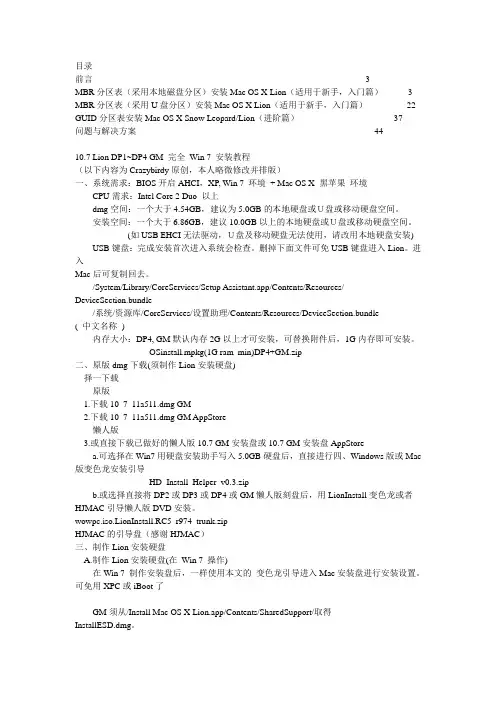
目录前言--------------------------------------------------------------------------------------------- 3MBR分区表(采用本地磁盘分区)安装Mac OS X Lion(适用于新手,入门篇)-------- 3 MBR分区表(采用U盘分区)安装Mac OS X Lion(适用于新手,入门篇)------------- 22 GUID分区表安装Mac OS X Snow Leopard/Lion(进阶篇)-------------------------------- 37问题与解决方案--------------------------------------------------------------------------------- 4410.7 Lion DP1~DP4 GM 完全Win 7 安装教程(以下内容为Crazybirdy原创,本人略微修改并排版)一、系统需求:BIOS开启AHCI,XP, Win 7 环境+ Mac OS X 黑苹果环境CPU需求:Intel Core 2 Duo 以上dmg空间:一个大于4.54GB,建议为5.0GB的本地硬盘或U盘或移动硬盘空间。
安装空间:一个大于6.86GB,建议10.0GB以上的本地硬盘或U盘或移动硬盘空间。
(如USB EHCI无法驱动,U盘及移动硬盘无法使用,请改用本地硬盘安装) USB键盘:完成安装首次进入系统会检查。
删掉下面文件可免USB键盘进入Lion。
进入Mac后可复制回去。
/System/Library/CoreServices/Setup Assistant.app/Contents/Resources/DeviceSection.bundle/系统/资源库/CoreServices/设置助理/Contents/Resources/DeviceSection.bundle( 中文名称)内存大小:DP4, GM默认内存2G以上才可安装,可替换附件后,1G内存即可安装。
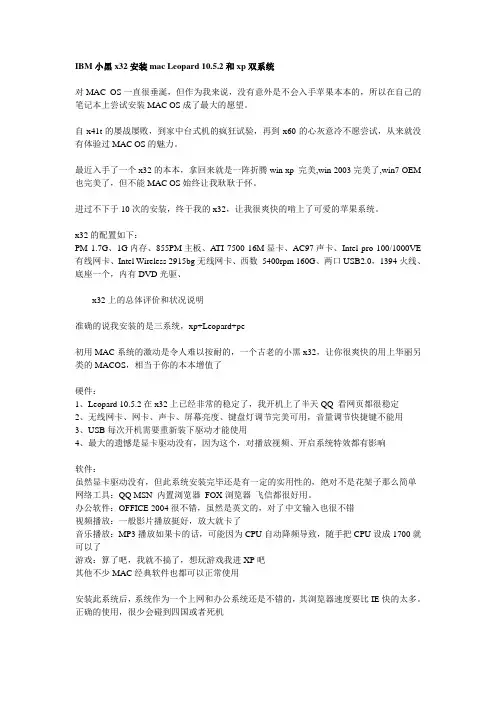
IBM小黑x32安装mac Leopard 10.5.2和xp双系统对MAC OS一直很垂涎,但作为我来说,没有意外是不会入手苹果本本的,所以在自己的笔记本上尝试安装MAC OS成了最大的愿望。
自x41t的屡战屡败,到家中台式机的疯狂试验,再到x60的心灰意冷不愿尝试,从来就没有体验过MAC OS的魅力。
最近入手了一个x32的本本,拿回来就是一阵折腾win xp 完美,win 2003完美了,win7 OEM 也完美了,但不能MAC OS始终让我耿耿于怀。
进过不下于10次的安装,终于我的x32,让我很爽快的啃上了可爱的苹果系统。
x32的配置如下:PM 1.7G、1G内存、855PM主板、A TI 7500 16M显卡、AC97声卡、Intel pro 100/1000VE 有线网卡、Intel Wireless 2915bg无线网卡、西数5400rpm 160G、两口USB2.0,1394火线、底座一个,内有DVD光驱、------x32上的总体评价和状况说明------准确的说我安装的是三系统,xp+Leopard+pe初用MAC系统的激动是令人难以按耐的,一个古老的小黑x32,让你很爽快的用上华丽另类的MACOS,相当于你的本本增值了硬件:1、Leopard 10.5.2在x32上已经非常的稳定了,我开机上了半天QQ 看网页都很稳定2、无线网卡、网卡、声卡、屏幕亮度、键盘灯调节完美可用,音量调节快捷键不能用3、USB每次开机需要重新装下驱动才能使用4、最大的遗憾是显卡驱动没有,因为这个,对播放视频、开启系统特效都有影响软件:虽然显卡驱动没有,但此系统安装完毕还是有一定的实用性的,绝对不是花架子那么简单网络工具:QQ MSN 内置浏览器FOX浏览器飞信都很好用。
办公软件:OFFICE 2004很不错,虽然是英文的,对了中文输入也很不错视频播放:一般影片播放挺好,放大就卡了音乐播放:MP3播放如果卡的话,可能因为CPU自动降频导致,随手把CPU设成1700就可以了游戏:算了吧,我就不搞了,想玩游戏我进XP吧其他不少MAC经典软件也都可以正常使用安装此系统后,系统作为一个上网和办公系统还是不错的,其浏览器速度要比IE快的太多。
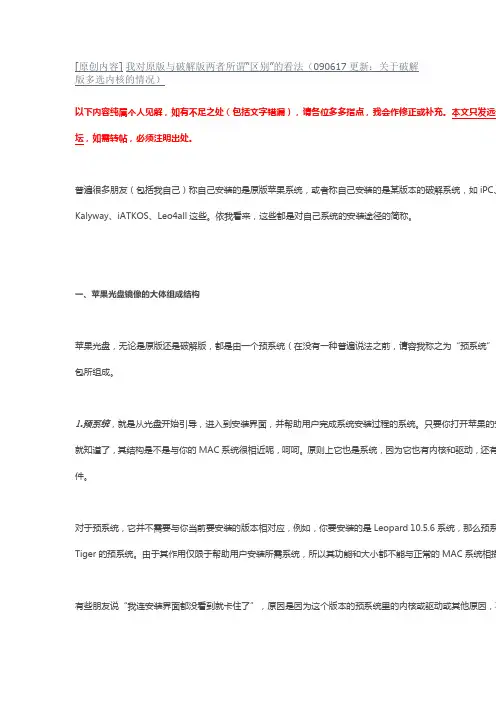
以下内容纯属个人见解,如有不足之处(包括文字错漏),请各位多多指点,我会作修正或补充。
本文只发远景坛,如需转帖,必须注明出处。
普遍很多朋友(包括我自己)称自己安装的是原版苹果系统,或者称自己安装的是某版本的破解系统,如iPC、Kalyway、iATKOS、Leo4all这些。
依我看来,这些都是对自己系统的安装途径的简称。
一、苹果光盘镜像的大体组成结构苹果光盘,无论是原版还是破解版,都是由一个预系统(在没有一种普遍说法之前,请容我称之为“预系统”)包所组成。
1.预系统,就是从光盘开始引导,进入到安装界面,并帮助用户完成系统安装过程的系统。
只要你打开苹果的安就知道了,其结构是不是与你的MAC系统很相近呢,呵呵。
原则上它也是系统,因为它也有内核和驱动,还有件。
对于预系统,它并不需要与你当前要安装的版本相对应,例如,你要安装的是Leopard 10.5.6系统,那么预系Tiger的预系统。
由于其作用仅限于帮助用户安装所需系统,所以其功能和大小都不能与正常的MAC系统相提有些朋友说“我连安装界面都没看到就卡住了”,原因是因为这个版本的预系统里的内核或驱动或其他原因,不上你机器的硬件所至。
要解决这种情况,必须要对这个镜像进行修改,在预系统里加入适合你机器的驱动,但这安装上MAC的朋友来说无疑是巨大的困难,因为该操作不能在Windows系统里执行。
2.安装包(pkg格式),相当于一个个压缩文件,解压安装到你本地硬盘上。
这其中包括用于系统部分的、多国动程序或补丁的(破解版才有)等等。
安装选项对话框里的每一条sub choice,都至少对应一个pkg。
这些pk 的/System/Library/Installation/Packages里找到(需要显示隐藏文件)。
二、我对原版和破解版的理解1.所谓的“原版”所谓的“原版”,最初时无非就是利用一张本身已经带有一些必要的破解驱动的引导盘启动机器,然后换上苹果版系统光盘来安装系统。
笔记本mac系统安装教程笔记本Mac系统安装教程(安装macOS)对于很多用户来说,安装Mac系统可能是一件有些复杂的事情。
不过,随着Mac系统的快速发展,安装过程也变得越来越简单和直观。
下面是一份详细的Mac系统安装教程,帮助你顺利完成安装过程。
1. 准备工作在开始安装Mac系统之前,你需要进行一些准备工作。
首先,确保你的Mac 笔记本符合最低系统要求。
一般来说,新版本的Mac系统仅支持较新的Mac笔记本型号。
其次,备份你的数据。
在安装过程中,你的磁盘将被格式化,所有的数据都将被删除。
因此,提前备份数据以防意外发生是非常重要的。
2. 获得Mac系统安装器要安装Mac系统,你需要获得安装器。
最常见的方式是通过App Store下载。
前往App Store,搜索"macOS",然后选择合适的版本进行下载。
另外,你也可以从苹果官方网站下载macOS安装器。
选择合适的macOS版本并下载安装器。
3. 设置启动盘安装过程需要使用一个启动盘,因此你需要制作一个可启动的macOS安装盘。
有两种常见的方式可以做到这一点:使用磁盘工具创建USB启动盘或者使用专业的第三方工具来创建。
使用磁盘工具创建USB启动盘:- 连接一个至少16GB容量的USB驱动器到你的Mac电脑上。
- 在“应用程序”文件夹内找到“实用工具”文件夹并打开“磁盘工具”。
- 选择你的USB驱动器,然后点击顶部的“抹掉”按钮,选择“Mac OS 扩展日志式”的格式,点击抹掉。
- 之后,选择“查看”选项卡,点击“显示所有设备”复选框。
- 在左侧导航栏中选择你的USB驱动器,点击“抹掉”选项卡。
- 输入名称、格式和方案,然后点击“抹掉”按钮。
- 打开macOS安装器,选择“继续”且同意许可协议。
- 选择目标为你刚刚准备的USB驱动器,点击“继续”。
- 根据提示完成安装器的创建过程。
使用专业的第三方工具创建启动盘:- 下载并安装合适的第三方工具,如Etcher或UNetbootin。
黑苹果安装的详细步骤(mac os x 10.9)硬件配置:win7 32/64位,内存最好有4G,这样可以多分配点内存给虚拟机,就不会很卡了!!在bois界面打开cpu虚拟化(重要)开机后马上连续按F2键(IBM的机器是F1),进入bois,找到Intel Virtualization Technology 这个词组, 默认是disabled,然后把它设置成Enabled,F10保存退出用到的工具:1.Vmware 10 直接百度就可以2.Unlock-all-v120 这个也可以直接百度,但注意一定要是v120版本的3.darwin_snow_legacy 百度,多的不说了4.mac os x10.9镜像文件:/d/xI86EAJENwBv6WZS4165.hash.exe 用来检测镜像文件的MD5值的OK 进入正题=======================================我是分割线============================== 一.下载好第1和第2个工具后,将第2个工具解压后会有个windows文件夹双击进入,会发现有个install.cmd文件右键选择已管理员身份运行,会出现命令提示符,不用管他,运行完成自动关闭。
为什么要做这步,之后会有说明打开下载好的Hash.exe工具点击浏览,把下载好的镜像文件加进去,这步是为了检测下载的镜像文件的MD5值这样就结束了,直接关闭窗口就好了。
大家可以看到我们下载下来的系统镜像是.cdr文件,虚拟机里面要的是.iso文件。
所以我们要把.cdr文件转为.iso文件。
直接把系统镜像的后缀名改为.iso就OK了================================我是分割线==================================现在就开始装虚拟机拉!!!首先打开你的VMWare 101.文件------------新建虚拟机下一步下一步这边就可以解释一下,一开始要用Unlock-all-v120的原因了。
黑苹果MAC安装本地化语言(选择您的首选语言)iDeneb Essential System (系统基本软件,必选)iDeneb Patches 10.5.7 ReadyBootloader and DSDT (启动引导与DSDT补丁,选择一个启动引导即可)Chameleon v1.0.12 (这是变色龙1.0.12与PCEFI9)Chameleon v2 (这是变色龙v2的与PCEFI9)DSDT Patcher (This is Chameleon DSDT Patcher. If you want make a dsdt patch select this voice.)LeopardAMD (如果你的是基于AMD的系统,请必须选择,如果你选择的是Qoopz, AnV, Voodoo的内核,可以不选这个修补程序) Fix (这里有一些系统的修复补丁)ACPI/SSE2 Fix (如果您的ACPI有问题,如果您的CPU只支持SSE2 ,您可以选择此修复程序。
您可以尝试用DSDT修修复ACPI的问题,如果您有选择Qoopz ,AnV或Voodoo 的内核,若果你没有ACPI的问题,则不需要此修补程序。
)ACPI_SMC_Fix (这是一个修正删除ACPI_SMC_PlatformPlugin.kext的补丁,在某些情况下它可能会导致内核不稳,如果您选择此修复程序,很可能您的系统启动将会缓慢) AppleSMBIOS (在组驱动中包含不同版本的AppleSMBIOS.kext) AppleSMBIOS 667 (如果您的内存频率是667的话,请选择这个驱动)AppleSMBIOS 800 (如果您的内存频率是800的话,请选择这个驱动)AppleSMBIOS 1066 (如果您的内存频率是1066的话,请选择这个驱动)AppleSMBIOS 1333 ((如果您的内存频率是DDR3 1333的话,请选择这个驱动))AppleSMBIOS 1.0.1 ( Versione Tiger ) (旧版本的AppleSMBIOS 1.0.1作者:Netkas)AppleSMBIOS 1.0.13 (AppleSMBIOS 版本1.0.13 作者:Netkas) AppleSMBIOS iMac (iMac使用的AppleSMBIOS)AppleSMBIOS Macbook (Macbook使用的AppleSMBIOS)AppleSMBIOS Mac Pro (Mac Pro使用的AppleSMBIOS)CPUS=1 Fix (此补丁将设置您的CPU为单核,如果您的电脑反复重启)Firewire Remove (此修补程序将删除所有火线驱动器,您可以选择此驱动程序,如果在启动后出现错误的FireWire设备提示) idlehalt_Fix ( idehalt=0 cpus=2 ) ( nForce 520 ) (这个补丁将修正的nForce 520芯片。
ThinkPad x200 安装mac Os x10.6系统详细教程ThinkPad, mac, 教程, 系统ThinkPad, mac, 教程, 系统1.下载6.1GB的Snow Leopard 10.6原版镜像下载地址/topics/2778507/这个镜像的md5是1D1FB7ECA55470143C153F7F902B4ADA,下载完成后记得校验一下,不对的话就重下吧2.下载hfsexplorer这个工具本贴附件已经提供此软件需要Java虚拟机支持,如果没有的话到下载一个3.制作mac os x 10.6硬盘安装镜像1)打开hfsexplorer2)选择File->Load File System From File提示Select which partition to read时选择“Mac_OS_X”(Apple_HFS)点确定3)选择Tool->Create Disk Image输入一个你喜欢的名字,这个镜像就是我们以后要用到的硬盘安装镜像我命名为macosinstall.dmg4.搞一个10g的分区,这个分区无论在哪儿都可以,U盘,本机硬盘,或者移动硬盘都可以,我用的是移动硬盘,比较方便。
为了方便以后描述,我说它为G盘5.下载Leopard hd install helper v0.3本贴附件已经提供如果你是windows7 vista系统右键管理员身份运行选择镜像文件,选macosinstall.dmg目标分区,g盘,写入打钩,开始按钮如果是灰色的,右键点那个10g的分区,格式化为fat32,即可下面三个选项的勾去掉程序会假死,耐心等待即可,不出意外的话,5分钟后你的硬盘安装镜像就初步做好了6.下载macdrive下载地址:/macdrive/安装好后重启电脑7.下载OSInstall本贴附件已经提供打开我的电脑,打开G盘,显示隐藏文件,路径/System/Library/PrivateFrameworks/Install.framework/Frameworks/OSInstall.framework/Versions/A/下有个同名的OSInstall文件,用刚才下的OSInstall覆盖之到此,你的硬盘安装镜像就准备好了[二]安装篇1.下载BootThink2.3.18_Win,右键以管理员身份运行,运行后当前目录下有个Darwin文件夹里面有个Install.bat,再次右键以管理员身份运行,BootThink 安装完成2.重启电脑,在windows7 启动管理器会多一个Boot think选项,进入之3.选择G盘启动4.安装苹果系统没什么难度,用苹果的磁盘工具分区挺方便的,建议你提前划一个20g的分区出来5.安装完成以后windows7的启动菜单会丢失,Mac系统也极有可能进不去,以防万一,你需要准备一个Windows7 PE用来修复引导6.修复完成以后boot think会丢失,需要重新安装。
一篇在X99平台上如何安装黑苹果macOS High Sierra 10.13.x的教程,一直放着也没想起来,今天空下来发出来供大家参考。
这篇教程算是比较详细,主要包括了显卡驱动(NVIDIA和AMD)、声卡驱动、Clover的.efi驱动,还有涉及BIOS 主板设置的部分,有一部分回复评论后可见。
其实安装教程也是千变一律,万年不变的安装步骤随便找篇文章都可以按照顺序进行,难的是不同的机型就得有不同的引导配置和驱动,不过台式机相对好很多,笔记本稍有点难度,难也难在显卡驱动上,因为大部分笔记本在BIOS中不能屏蔽集成显卡,所以不能驱动独立显卡,甚至有的还得屏蔽独立显卡。
黑苹果乐园的安装镜像自带的Clover引导中添加了必要的一些kext驱动文件,引导配置也添加了一些常见的集成显卡配置,这些在乐园镜像的文章中都有说明,根据自己的配置替换掉config.plist文件即可。
准备工作1.一台Windows电脑(也可以是虚拟机)2.8G以上的U盘,最好3.03.黑苹果乐园的10.13.x的自带四叶草安装镜像。
4.TransMac硬件要求1.主板支持UEFI启动2.ESP分区大于200M3.系统分区格式GPT分区4.CPU Inter 平台。
安装盘制作前面都准备好并且符合要求的可以利用TransMac把下载好的黑苹果dmg镜像写入到U盘里,记得备份U盘。
首先把U盘格式化点击YES确认擦除右键选择U盘,恢复镜像到U盘。
这里需要选择你下载的DMG景象文件。
这个过程会非常耗时,如果是USB2.0会更慢,要耐心等待,如果出现Resto re Complete这样的提示表示写入成功。
待恢复完后,你会看到u盘有个efi分区这个efi分区里面有个efi文件夹,这个efi文件夹就是四叶草。
当然了这个efi,是不适用于x99的,得做适当的配置。
把efi文件夹拷贝到桌面,做适当修改。
如果有mac平台的话就在mac系统里面配置,没有的话,后面我提供修改好的efi打包上传。
普通PC机在Windows8.1下安装苹果mac系统图文详解教程前言在教程开始前,首先声明以下机油不适合安装黑苹果:1,处理器为AMD [内核不支持]2,带intel 核显/集显的笔记本电脑,但不是HD3000或者HD4000。
3,显卡为A卡3系列及以下的笔记本电脑。
4,综合2和3情况的台式机,如果不打算更换显卡,也不用去装了。
PS:ATI 7系列的显卡应该也驱动不了,现在苹果转向N卡,没有使用过ATI 7系列的显卡,也就没有为ATI 7系列开发驱动。
除非是6系列的马甲卡,否则ATI 7系列的显卡应该无解。
安装黑苹果是一段艰辛的路程,一个星期睡不好觉那是正常的事。
黑苹果没有速成教程,如果想在一天完美用上苹果系统,那你还是去买白苹果吧。
虽然按照此贴的教程安装mac应该不会丢失数据,但是建议一定要备份本地磁盘的数据,特别是珍贵的照片、工作档案等。
在安装mac前,你需要有vista或win7或win8环境和一个WINPE,XP不行,因为在XP下操作相当麻烦,引导方式又不一样,不能使用easybcd。
一. 准备阶段1,分区给安装盘和系统盘强烈推荐一定要把这两个区放在最后面,如果把这两个分区从中间压缩卷出来,对这两个分区进行操作时非常危险,后面的分区随时可能消失,数据无价,一定要重视这个问题。
再者,mac变色龙需要主分区才能引导,而最后一个分区是可以转换成主分区的。
如果最后一个分区没空间压缩卷了,建议把最后一个分区的数据移到前面的分区,然后再对最后一个分区进行操作。
这样可以99%保证数据安全安装盘需要分6G空间,系统盘分25G以上,这个参考自己的硬盘和需求。
系统安装完后可以把6G的安装盘回收接下来新建系统盘分区在安装系统之前,最好把这两个分区弄成逻辑分区,等安装好系统后再把系统盘转换成主分区。
因为在磁盘工具那边抹盘的时候,主分区经常不能正常“抹掉”。
如果真的不能正常抹掉安装盘又没办法把主分区转换成逻辑分区,那么把系统盘标识符改成AF试试,怎么改?看后面。
THINKPAD 小黑安装小白MAC系统网上有不少教程不过都不是正对THINKPAD笔记本的根据特殊国情写下这个教程1)要用到的所有工具IATKOS V7 苹果系统镜像这个种子下载还是很快的【我用的是 verycd 上的 10.6 retail 镜像】变色龙安装版用来引导硬盘安装硬盘安装助手用来写入苹果镜像到FAT32镜像分区Paragon Partition Manager下载地址/soft/25982.htm所有工具都发给小胖了让他放FTP吧2)安装前期工作一.分区工作a.首先用Paragon Partition Manager分区,分出一个至少6G的镜像分区用于写入镜像,注意要分成FAT32格式,NTFS是不行的!b.再分出一个区用于安装MAC 作为MAC的系统盘,安装完毕后纯系统是8个G,想分多大根据个人需要,因为我硬盘320G浪费点也无所谓就分了20G,这个区可以是NTFS也可以是FAT32,随意,推荐分成FAT32。
C用.Paragon Partition Manager更改分区ID,注意了是Paragon Partition Manager而不是Paragon Partition Magic那个分区工具,因为后者不带这个功能。
把安装系统的那个盘的ID更改为AFD.格式化用于写入镜像的分区,如果里面有东西无法写入。
怎么分区就不说了论坛有人写过怎么分大体方法一致记得一定要修改分区ID,有人说可以不改,但是我不改系统无法认出!二.开始写入镜像到镜像分区打开硬盘安装助手把boot.ini中加入TBOOT选项去掉选择下载好的镜像文件【这里需要用 HFSExplorer2.1 来制作新的镜像文件】【方法如下:】【先安装Java VM,然后安装HFS,打开HFS点击File选择第二项加载下载来的雪豹系统,注意:到这里加载好系统文件什么都不要做,直接打开光盘文件后点击"Tool"—>"Create disk image",在弹出框选择路径,点击保存(为什么做这一步我现在还不明白,可是保存过后系统变成了6.27G了,就保存一下就多了100多M,还在郁闷中)请不要替换原系统,把重新保存的系统储存到其他地方即可。
这样生成的 dmg 文件就不会再报无法识别之类的错误了】【完成之后还要替换三个文件,其中包括 machine_kernel 这个在根目录!然后在安装的时候,按 F8 键入 busratio=20 因为 t410 的本是 i7 的】选择分区好的镜像分区,一定要是格式化为FAT32的分区。
非空FAT32分区无法写入!点击写入,写入开始!出现ALL DONE! HAVE FUN!字样成功,中间出现的那几个FAILD别去管,不影响。
我想应该不是失败的意思,因为失败是FAILED才对= =0三.安装硬盘安装引导程序运行变色龙安装版,选择你的系统,XP,200用户使用请先安装.net 2.0组件,下载:http:/ //download/c/6/e/c6e88215-0178-4c6c-b5f3-158ff77b1f38/Net Fx20SP2_x86.exe有些更新过SP3的用户已经安装过了,会出现已安装字样。
点击安装,运行后出现INSTALL SUCCESSFULLY!字样表示成功!3)开始安装a.重新启动计算机,这时启动项会多出个chameleon,选择它。
然后键盘左右移动选择一个叫IATKOS的苹果图标,然后回车进入安装,注意如果上面没有改安装分区ID为AF是不会出现IATKOS V7字样的,只有一个苹果图标,安装肯定会失败!b.开始格式化安装分区!进入安装系统后,别急着安装,这时只显示一个镜像分区,是不能安装的。
点菜单栏--实用工具--磁盘工具,然后对另一个准备好要装系统的分区进行抹盘,磁盘格式为"Mac OS 扩展(日志式),完成后关掉,因为是英文安装,所以英文不好的朋友可以查下字典,我依稀记得那个英文是disk utility(磁盘工具),在安装程序的上面的菜单里的下拉菜单中一个!选择目标盘,因为在MAC下是看不到WIN7的盘符的,你要记得你分的安装分区是多大的,然后选择他,点第二栏里的MAC OS(JOURNAL),点右下角的ERASE.格式化安装盘成功!C.关掉格式化程序,选择多出来的格式化过后的安装盘,点CONTINUE,然后再点左下角的C USTOMIZE(自定义驱动),千万不能直接安装,我第一次直接安装了,结果死机。
XP都坏了!d.接着进入最大的安装难点,选择驱动,驱动不能多安装也不能少安装,多安装了会冲突,少安装了会出现无法上网,无法发声等一系列现象,甚至无法启动,直接死机。
但是一般不会损坏XP分区。
下面讲下THINKPAD笔记本要选的项目驱动,原来已经有的不要去动。
我只说下还要添加的项目。
1.Decrypters (这是在x86硬件上运行OSX系统必需的补丁,必须选择)AppleDecrypt (核心破解驱动,必选)dsmos (核心破解驱动,必选)2.SMBIOS deivrs (SMBIOS驱动器,用于显示系统概述和内存相关信息。
选择一个在x 86 SMBIOS的驱动程序,)SMBIOS Enablers (只选一,THINKPAD笔记本选SMBIOS-EFI Air )SMBIOS-EFI (用于台式电脑,用于显示系统概述)SMBIOS-EFI Air (用于笔记本电脑,用于显示系统概述)SMBIOS'for X86 (只选一。
THINKPAD笔记本选第一个AppleSMBIOS-28)AppleSMBIOS-28 (用于显示系统概述,版本:1.0.14 感谢:mac.nub,一般选这个就可以了)AppleSMBIOS-27 6th rev.iMacAppleSMBIOS-27 6th rev.MacBookAppleSMBIOS-27 netkas (用于显示系统概述,版本:1.0.12 感谢:netkas)3.系统内核:Kernel:内核,如果是Intel的CPU可以不选择内核,AMD的选择其中一个,一般选择voodoo 9.7.0,9.7.0 Kernel voodoo (INTEL的CPU不选,AMD选)4.Drivers (驱动程序)VGA (显卡驱动程序)nVidia (nVidia显示卡驱动程序)EFI string for nVidia (支持许多的台式机的nvidia显卡,请选择一个合适的显卡输出)DVI/DVI (用于NV显卡的DVI/DVI输出)DVI/VGA (用于NV显卡的DVI/VGA输出)VGA/DVI (用于NV显卡的VGA / DVI输出)Enabler (Enablers for nVidia cards. You may select only one enabl er.)NVEnabler (NVEnabler v0.1 by Fassl, Turbo and Krazubu. VRAM size detection by Kabyl. This kext allows nVidia driver to load by injecting the req uired settings and this automatically tweaks them according to your hardware by directly reading your VGA ROM. It also does on-the-fly ROM patching to give astabler output configuration. This is an alpha version and it's not finished.) Natit (最新的Natit驱动,包含支持GTX 2XX系列)CoreVidia (修改支持GT200芯片和1536MB的显存,感谢:Xdarwin)Old Enabler (这些是旧的驱动,其中一些是修改过的.已经在很多设备上成功,很多9xxx 系列使用NVinject, NVdarwin or NVkush都成功了)NVinject (NV显卡驱动,修正版,支持包括主流NV显卡)NVdarwin (NV显卡驱动,修正版,支持包括主流NV显卡,感谢:Xdarw in)NVkush (NV显卡驱动,支持包括主流NV显卡,作者:HighJinx )Natit old (老的Natit显卡驱动,作者:HighJinx)Titan (Titan NVIDIA显卡驱动,支持大部分,感谢:omni)NVinject Mobile (笔记本使用的NVIDIA显卡驱动,如果其他驱动不行,可以试试这个)nVidia GT200 (支持nVidia GT200,包括GTX 2xx 和Quadro FX 4800/5800系列)nVidia GT200 EVGA (nVidia 2F16 Mac Pro Update for GTX285 from EVGA. I n other words, another driver for GTX 2xx and Quadro FX 4800/5800.)Remove NVDAResman (如果你的显卡很老,请选择这个,作者:我不认为有很多的人会需要这个,我仍然把这个补丁留着,只是为了另有需要)ATI (ATI 的显卡驱动程序)ATI HD (ATI HD 系列驱动)Intel (Intel 的显卡驱动程序)EFI string for Intel (GMA 950和X3100显卡驱动)Intel GMA 950 (Intel GMA 950显卡驱动)GMA 950 Laptop (GMA 950显卡驱动,用于笔记本版本)GMA 950 Desktop(GMA 950显卡驱动,用于台式机版本)GMA 950 Rare (GMA 950显卡驱动,用于其他一些罕见的设备ID)GMA X3100 (Intel GMA X3100 显卡驱动)GMA X3100 (Intel GMA X3100驱动,也适用于一些使用GMA 950芯片的笔记本电脑)GMA X3100 p (Intel GMA X3100驱动,解决显卡无法在原来苹果驱动程序下的问题.在你安装好系统之后,你的X3100(用这个驱动的)也许会不能使用. 那么.升级好之后你用GMA X3100c.pkg来重装安装驱动,这个GMAX3100c.pkg在/System/Installation/Packages目录下)我是W500型号机型 ATI的显卡其他的都没选直接选个ATI就可以了,其他都没选,G45目前没支持的驱动,不过我在BIOS里把ATI FIREGL V5700独显关了,目前用的还是G45集显= =0,不知道你们的显卡啊和我一样。